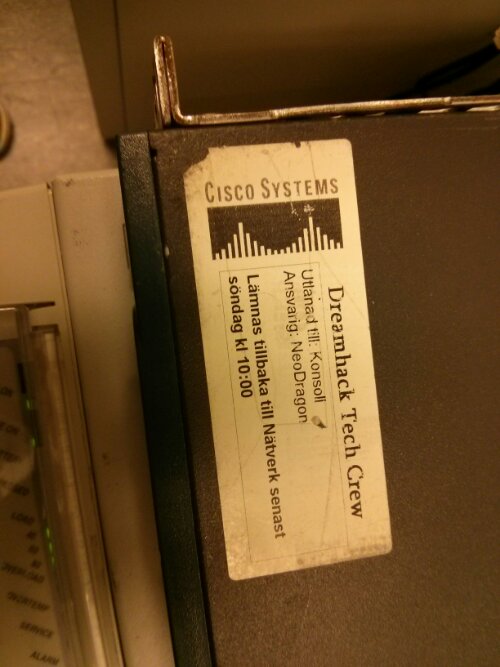Jo det händer mest jobb just nu :). Men om sju dagar är det SEMESTER! Det ska bli så himla skönt. Föresten jag har fått min lilla annanas men inte hunnit greja så mycket med den inte haft ork ska försöka skriva lite om den framöver.
Archive for the ‘Random stuff’ Category
Vad händer…
Wednesday, November 6th, 2013Ny teknikpryl…
Friday, October 18th, 2013Beställde en WiFi Pineapple Mark V idag ska bli skoj att labba med och se vad man kan hitta på för skoj saker med :).
Höstprommenad…
Saturday, October 12th, 2013
Var så fint väder idag så tog kameran och gick ut och tog en promenad var riktigt härligt ovan är en bild från dagen. En av dom få trevliga inslag med hösten är alla vakra färger som finns i naturen 🙂
Aw och fotboll…
Friday, October 11th, 2013Finlunch…
Sunday, September 29th, 2013Hum…
Saturday, September 28th, 2013DS root hack…
Saturday, September 28th, 2013Nattjobb…
Thursday, September 26th, 2013Traffic shaping i VMware vSphare…
Monday, September 23rd, 2013Fick tips från en bekant hur man enkelt traffic shapar i vmware så tänkte skriva en liten how to om hur man gör.
Steg 1: Logga in med vSpahare klienten
Logga in mot din ESX/vCenter server med vSphare Client och gå till Configuration > Networking. Välj properties på den vSwitch/dvSwitch din VM är ansluten mot.
Steg 2: Lägg till portgrupp i vSwitch/dvSwitch
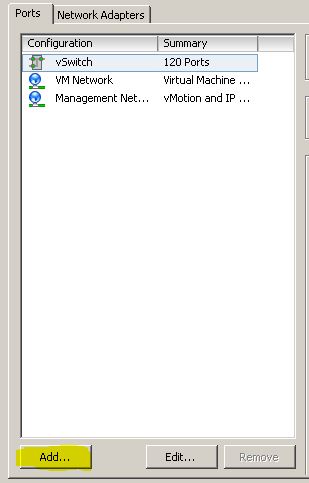
Gå till fliken Ports (den flik man får upp när man tar properties) se bild ovan. Klicka på Add. Då får man upp en wizard enligt nedan bild.
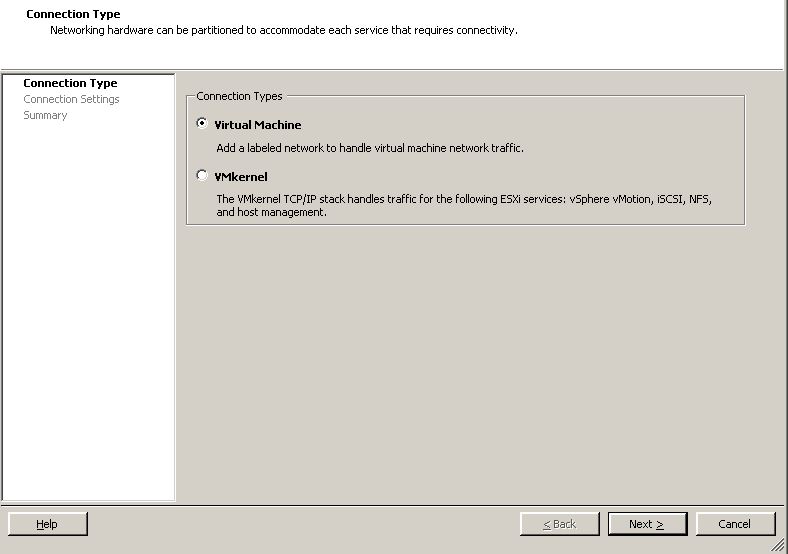
Klicka next då vi ska använda oss av virtual machine.
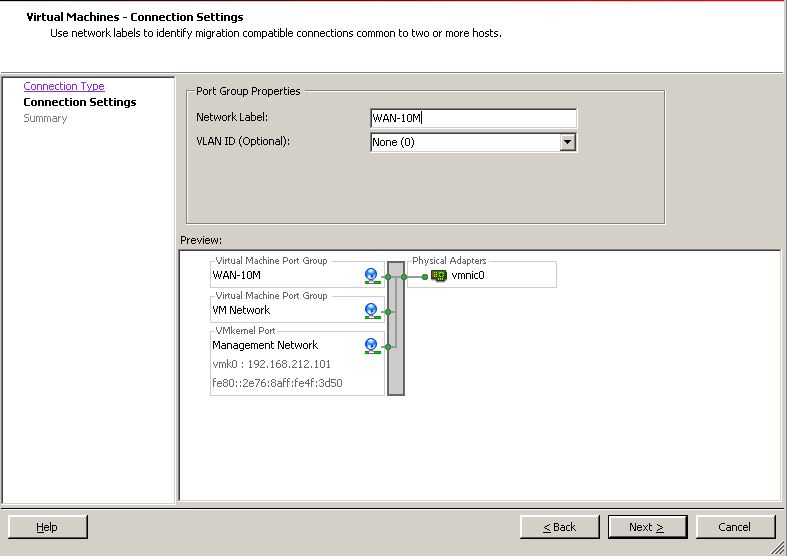
Fyll i det namn du vill ha på portgruppen i mitt fall döper jag den till WAN-10M för att enkelt se att det är en WAN grupp och att den limiteras till 10Mbps. Klicka nu finish.
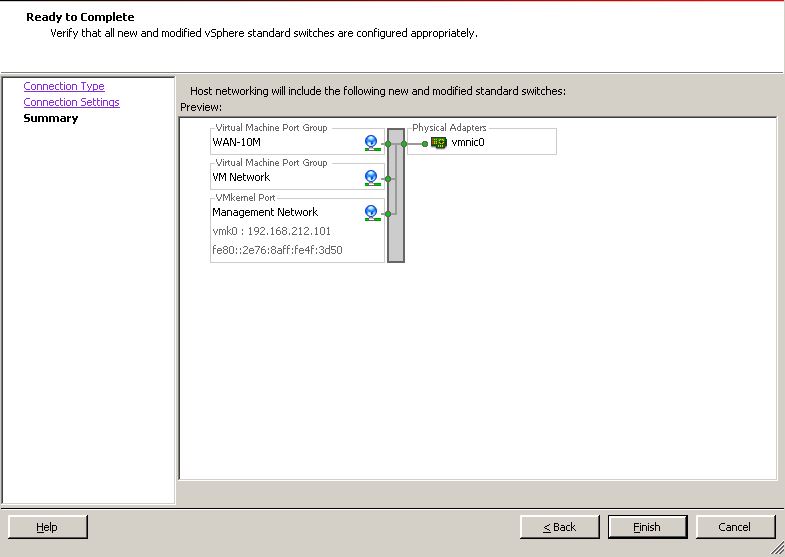
Nu är vi klara med att skapa en ny portgrupp nu bör din properties för den berörda vSwitchen/dvSwitchen se ut något liknande som nedan bild.
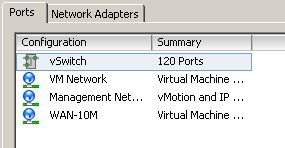
Steg 3: Konfigurera traffic shaping på den nya portgruppen
Nu ska vi konfigurera traffic shaping på den nyskapade portgruppen “WAN-10M” så den är 10Mbps. Markera portgruppen och klicka edit eller dubbelklicka på den så får man upp inställningarna gå till fliken traffic shaping.
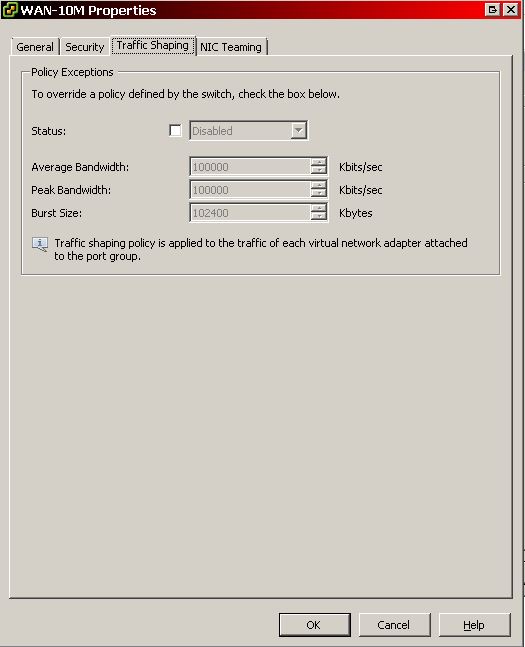
Klicka nu i rutan status och välj Enabled. Konfigurera nu värdena som i exemplet nedan. Burst Size får man testa sig fram till har inte kommit på hur man räknar ut den exakt så testa lite.
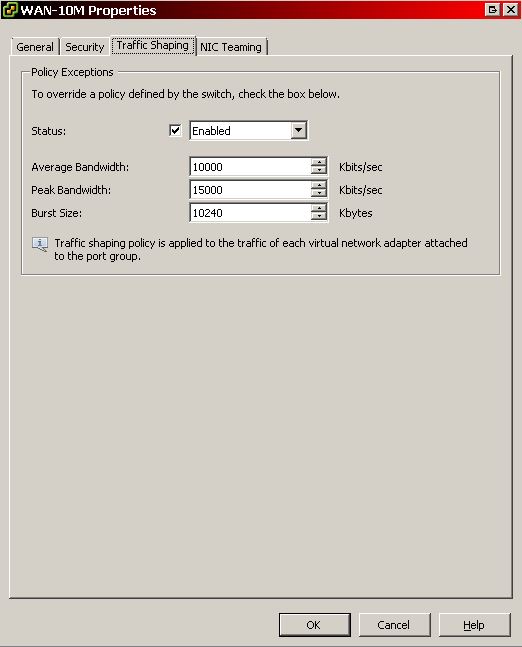
Klicka sedan på OK och spara inställningarna.
Listan nedan på lite olika hastigheter konverterade från Kilobit till andra skalor.
Steg 4: Lägga in VM:s i den nya portgruppen
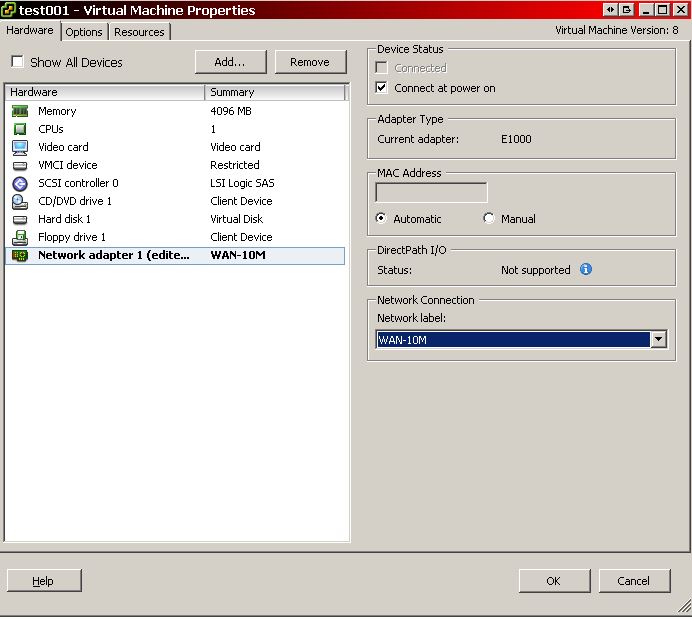
Nu är det bara kvar att lägga till VM:s i den nyskapade portgruppen. Högerklicka på din VM och välj Edit Settings. Gå in på det NIC som ska shapas och välj den nya Network lable “WAN-10M”.
VARNING!!! När man lägger på den nya portgruppen tappar din VM nätet en kort stund så gör detta när det går att ha ett kort avbrott förslagsvis ett service fönster.
Klicka nu OK för att spara inställningarna på VM:en.
Nu bör en översikt av vSwitch/dvSwitch se ut något liknande nedan bild.
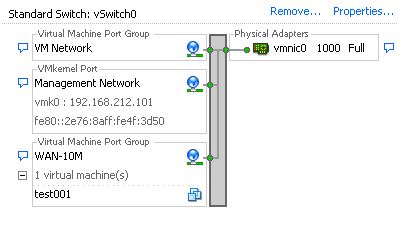
Summering
Denna how to beskriver i korta drag hur man konfigurerar traffic shaping i VMware vSphare. Exemplen är tagna från en VMware vSphare 5.5 maskin. Fungerar även i tidigare versioner av ESXi.
Om ni undrar något eller har frågor är det bara att lämna en kommentar eller skicka ett mail till mig virus84 [at] gmail [dot] com.
VMware vSphare 5.5…
Monday, September 23rd, 2013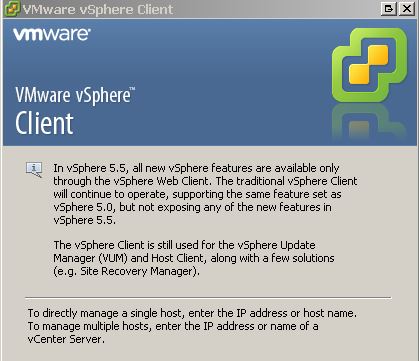
Verkar som det hänt en del med vsphare ska se om man får igång det nya kommer det lite mer bilder kanske :).
Efter att kikat lite på detta så verkar man inte kunna köra web client för gratis versionen av vSphare 5.5 utan detta kräver en vCenter server. Dock är det väldigt nice att dom inte längre har någon 32GB limit i gratis licensen.
Testet av vSphare 5.5 gjorde på en HP ProLiant DL380p Gen8 server.
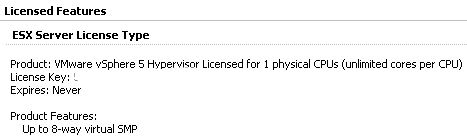
Här ser man vad man får med i gratis licensen till vSphare 5.5. Den är låst till en fysisk CPU och 8 vSMP annars är den nice :).
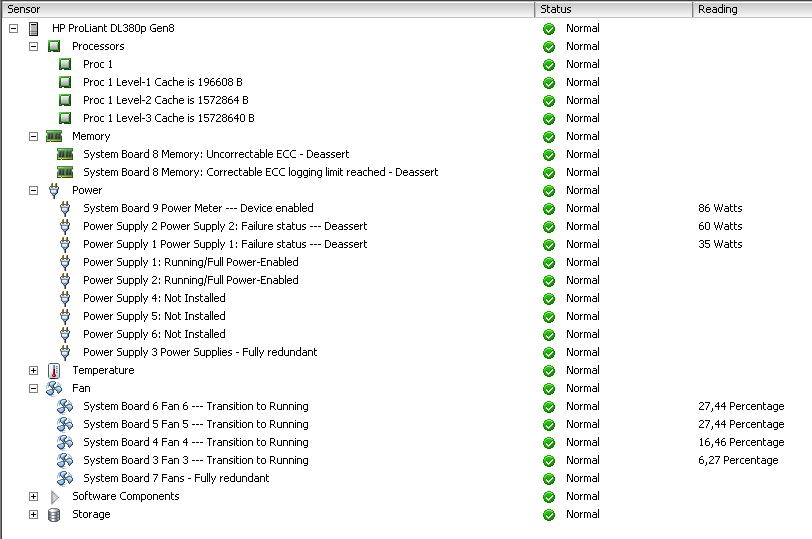
Man ser rätt mycket utan några tillägs program från tillverkaren av servern i helth status fliken i gratis versionen vilket är riktigt trevligt.
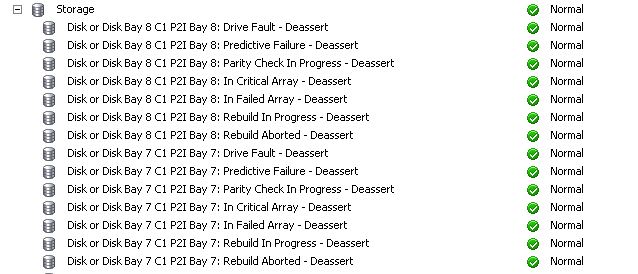
Som man ser på bilden ovan så får man även status för lagringen via helth status sidan vilket inte varit med sedan innan om man inte haft HP:s custom installations media. Vist HP:s egen image har ju med en del annat matnytigt man kanske vill se men detta duger rätt långt med.